وصل کردن تلویزیون به مک بوک

مک بوک را می توانید با استفاده از کابل، آداپتور و همچنین به صورت بی سیم از طریق شبکه Wi-Fi به تلویزیون متصل کنید. در این مقاله روش های مختلفی برای وصل کردن تلویزیون به مک بوک وجود دارد که با استفاده از این روش ها می توانید مک بوک خودتان را به تلویزیون وصل کنید. پس با آرتل همراه باشید.
مک بوک را به تلویزیون وصل کنید:
تعداد زیادی رسانه به صورت آنلاین در دسترس است، و اکثر کاربران نمایش فیلم، ویدیو، اخبار و حتی رسانه های اجتماعی را از رایانه و تلفن های هوشمند خود به تلویزیون ترجیح می دهند.
ساده ترین و مقرون به صرفه ترین راه برای اتصال مک بوک به تلویزیون استفاده از کابل HDMI است، اما اگر دستگاه شما پورت های USB-C یا Thunderbolt دارد، به آداپتورهایی نیاز پیدا می کنید.
روش دیگری که وجود دارد این است که از دستگاههایی مثل Chromecast که میتوانند MacBook را بهصورت بیسیم به تلویزیون و با استفاده از شبکه Wi-Fi خانگی خود متصل کنند، استفاده کنید.
روش اول: مک بوک را با پورت HDMI به تلویزیون با پورت HDMI وصل کنید.
اگر مک بوک شما دارای پورت HDMI باشد، می توانید آن را به راحتی با استفاده از کابل HDMI به تلویزیون متصل کنید.
- انتهای کابل HDMI را به پورت HDMI تلویزیون خود وصل کنید.
- با استفاده از کنترل از راه دور تلویزیون، منبع ورودی تلویزیون خود را برای مطابقت با پورت HDMI که کابل HDMI به آن متصل است، تغییر دهید.
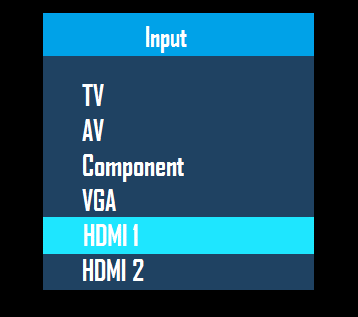
- انتهای دیگر کابل HDMI را به پورت HDMI دستگاه خود وصل کنید.
اکنون، باید بتوانید صفحه مک بوک خود را که روی صفحه تلویزیون ظاهر می شود، ببینید.
روش دوم: این است که صفحه نمایش تلویزیون را به عنوان یک نمایشگر آینه ای از Mac پیکربندی کنید و آن را برای مدل تلویزیون خود بهینه کنید.
- روی Apple Logo در نوار منوی بالا کلیک کنید و گزینه System Preferences”” را در منوی کشویی انتخاب کنید.
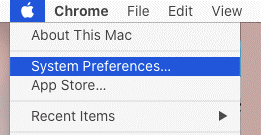
- در صفحه System Preferences، روی گزینه “Displays” کلیک کنید.

- در صفحه بعدی، تلویزیون خود را انتخاب کنید و گزینه “Best for LG TV” را برای مدل تلویزیون خود انتخاب کنید (در صورت وجود داشتن).

اگر صفحه نمایش Mac شما در تلویزیون نشان داده نمی شود، کابل HDMI را از دستگاه خودتان جدا کنید و مطمئن شوید که گزینه “Show mirroring…” انتخاب شده است.
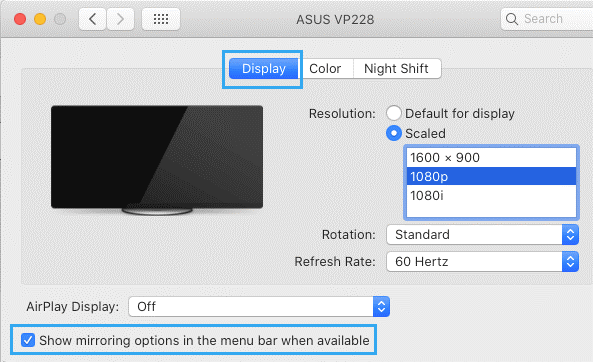
پس از انجام دادن این مراحل، مرحله بعدی این است که از مک بوک بخواهید از بلندگوهای تلویزیون شما استفاده کند.
- روی لوگوی اپل کلیک کنید و بخش System Preferences”” را در منوی کشویی انتخاب کنید.
- در صفحه System Preferences، روی Sound”” کلیک کنید.

- در صفحه بعدی که برایتان باز می شود، تلویزیون خود را به عنوان دستگاه خروجی صدا انتخاب کنید.

اکنون، هر رسانه ای که در دستگاه خود پخش می کنید، روی صفحه تلویزیون شما پخش می شود و صدا نیز از بلندگوهای تلویزیون می آید.
روش سوم: مک بوک را با پورت Thunderbolt به تلویزیون با پورت HDMI وصل کنید.
اگر یک دستگاه مک بوک با پورت تاندربولت و بدون پورت HDMI دارید، می توانید آن را با استفاده از آداپتور Thunderbolt به HDMI به تلویزیون متصل کنید.

- انتهای Thunderbolt آداپتور را به پورت Thunderbolt در دستگاه خود وصل کنید.
- انتهای HDMI آداپتور Thunderbolt را به کابل HDMI وصل کنید.
- انتهای دیگر کابل HDMI را به پورت HDMI تلویزیون خود وصل کنید.
بعد از اتصال دستگاه به تلویزیون با استفاده از آداپتور، باید مک بوک را برای استفاده از صفحه تلویزیون و بلندگوهای تلویزیون با استفاده از مراحل ارائه شده در روش دوم پیکربندی کنید.
روش سوم : مک بوک را با پورت USB-C به تلویزیون با پورت HDMI وصل کنید.
اگر دستگاه شما دارای پورت USB-C و بدون درگاه HDMI است، می توانید مک بوک را به تلویزیون با استفاده از آداپتور USB-C به HDMI و کابل HDMI متصل کنید.

- انتهای USB-C آداپتور را به پورت USB-C دستگاه خود وصل کنید.
- انتهای HDMI آداپتور را به یک کابل HDMI وصل کنید.
- انتهای دیگر کابل HDMI را به پورت HDMI تلویزیون خود وصل کنید.
بعد از وصل شدن مک بوک به تلویزیون، مرحله بعدی پیکربندی مک بوک برای استفاده از صفحه تلویزیون و بلندگوهای تلویزیون با استفاده از مراحل ارائه شده در روش دوم است.
روش چهارم : مک بوک را به صورت بی سیم با استفاده از Chromecast به تلویزیون وصل کنید.
به جای استفاده از سیم، میتوانید دستگاه ارزان قیمت Chromecast Google را تهیه کنید و MacBook را بهصورت بیسیم از طریق شبکه Wi-Fi به تلویزیون متصل کنید.
وقتی که دستگاه Chromecast به تلویزیون وصل شد و برای استفاده از شبکه Wi-Fi خانگی خود پیکربندی شد، میتوانید YouTube، Netflix و Amazon Prime را از MacBook به تلویزیون ارسال کنید و از آن استفاده کنید.











